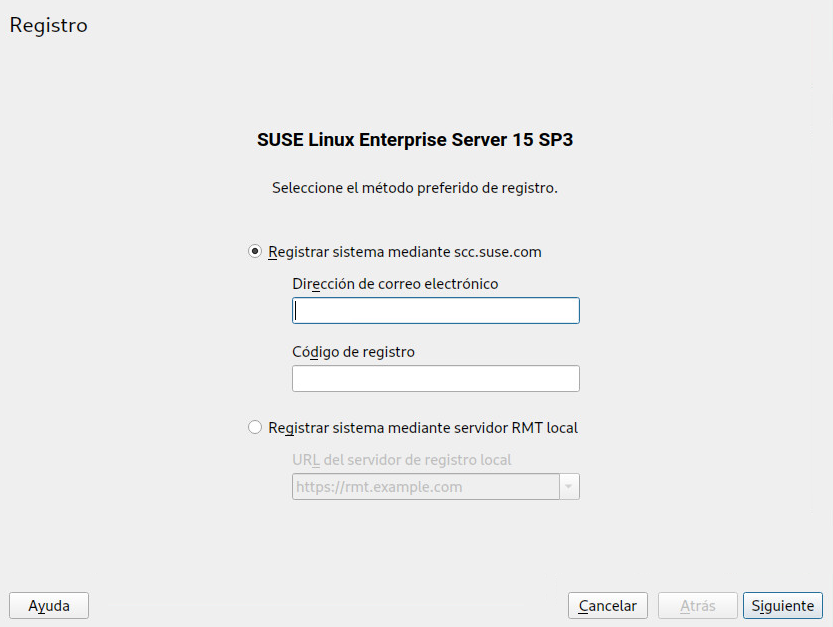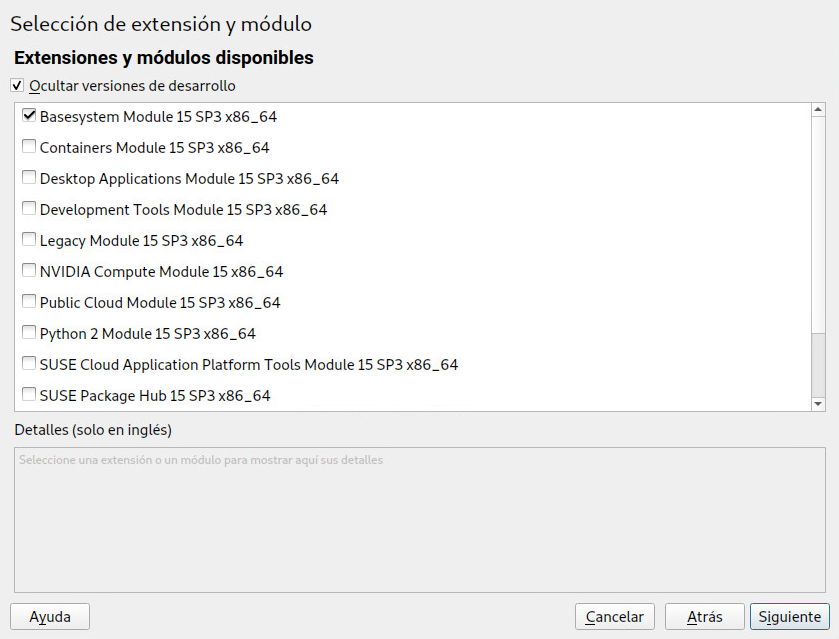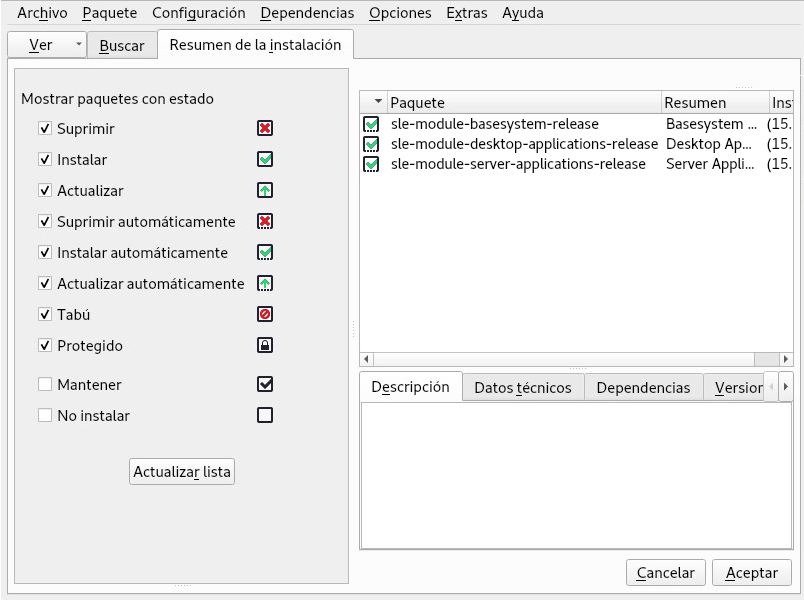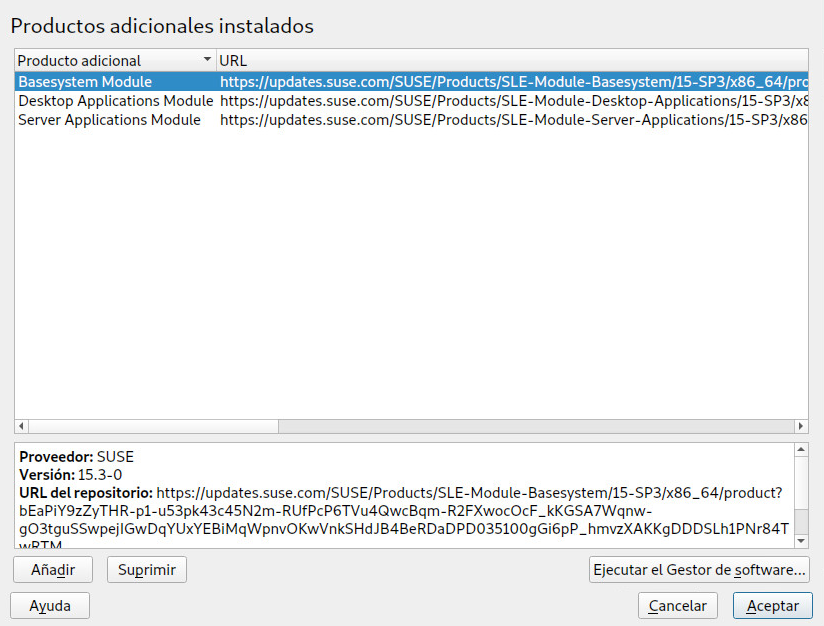9 Registro de SUSE Linux Enterprise y gestión de módulos y extensiones #
Para obtener asistencia técnica y actualizaciones de los productos, debe registrar y activar SUSE Linux Enterprise Server en el Centro de servicios al cliente de SUSE. Se recomienda realizar el registro durante la instalación, ya que así podrá instalar el sistema con las últimas actualizaciones y parches disponibles. Sin embargo, si no dispone de conexión o desea omitir el paso de registro, puede realizar el registro en cualquier momento posterior desde el sistema instalado.
Los módulos y extensiones añaden funciones al sistema y permiten personalizarlo según sus necesidades. Estos componentes también deben registrarse y se pueden gestionar con YaST o con herramientas de línea de comandos. Para obtener más información consulte también Modules and Extensions Quick Start.
Para registrarse en el Centro de servicios al cliente de SUSE hace falta una cuenta de SUSE. En caso de que aún no tenga una cuenta de SUSE, diríjase a la página principal del Centro de servicios al cliente de SUSE (https://scc.suse.com/) a fin de crear una.
Para anular por completo el registro de un sistema, incluidos todos los módulos y extensiones, use la herramienta de línea de comandos SUSEConnect. Al anular el registro de un sistema, se elimina la entrada correspondiente en el servidor de registro y se eliminan todos los repositorios de módulos, extensiones y del propio producto.
tux > sudo SUSEConnect -d9.1 Registro durante la instalación #
La forma más fácil, y la recomendada, para registrarse es hacerlo durante la instalación. Además de permitir instalar los parches más recientes de SUSE Linux Enterprise Server, tendrá acceso a todos los módulos y extensiones sin necesidad de proporcionar medios de instalación adicionales. Esto también se aplica a todos los módulos y extensiones que instale. Para obtener información detallada sobre el proceso de registro, consulte la Sección 8.7, “Registro”.
Si el sistema se ha registrado correctamente durante la instalación, YaST añadirá los repositorios en línea proporcionados por el Centro de servicios al cliente de SUSE. Esto evita problemas si los orígenes de instalación locales ya no están disponibles y garantiza que siempre se obtienen las actualizaciones más recientes de los repositorios en línea.
9.2 Registro durante la distribución automatizada #
Si distribuye las instancias de forma automática mediante AutoYaST, puede registrar el sistema durante la instalación proporcionando la información correspondiente en el archivo de control de AutoYaST. Consulte la Section 4.3, “System registration and extension selection” para obtener más detalles.
9.3 Registro desde el sistema instalado #
Si ha omitido el registro durante la instalación o si desea volver a registrar el sistema, puede hacerlo en cualquier momento mediante el módulo de YaST o con la herramienta de línea de comandos SUSEConnect.
9.3.1 Registro mediante YaST #
Para registrar el sistema, inicie › › . Registre primero SUSE Linux Enterprise Server y, a continuación, seleccione los módulos y extensiones que desee que estén disponibles.
Si ha instalado el sistema desde los medios de SLE-15-SP3-Full-ARQUITECTURA-GM-media1.iso y ha omitido el registro, asegúrese de registrar todos los módulos y extensiones que haya elegido durante la instalación. Solo recibirá actualizaciones de seguridad y parches para los módulos y extensiones que se hayan registrado.
Inicie › › .
Indique la dirección de correo electrónico asociada con la cuenta de SUSE que usted o su organización utilicen para gestionar las suscripciones. Introduzca también el que recibió con la copia de SUSE Linux Enterprise Server.
El sistema se registra por defecto con el Centro de servicios al cliente de SUSE. Para hacerlo, continúe con el paso siguiente.
Si su organización proporciona servidores de registro locales, puede seleccionar uno en la lista de servidores detectados automáticamente o proporcionar la URL en
Haga clic en para iniciar el proceso de registro. SUSE Linux Enterprise Server se registra con el servidor seleccionado y los repositorios asociados se añaden al sistema. Se abre el recuadro de diálogo
Seleccione todos los módulos y extensiones que desee que estén disponibles en el sistema. Debe elegir al menos los módulos preseleccionados ( y ). Asegúrese también de elegir los módulos o extensiones adicionales que haya añadido durante la instalación. Recuerde que todas las extensiones requieren códigos de registro adicionales con un coste extra. Haga clic en
Según lo que seleccione, puede que tenga que aceptar uno o varios acuerdos de licencia en este momento. Todos los componentes se registran con el servidor seleccionado y los repositorios asociados se añaden al sistema.
El programa de instalación del paquete de YaST se abre para instalar los paquetes de versión de cada módulo y, en función de los módulos y extensiones que haya seleccionado, los paquetes adicionales. Se recomienda encarecidamente no deseleccionar ninguno de los paquetes preseleccionados. Sin embargo, puede añadir paquetes adicionales.
Seleccione y para concluir el proceso de registro.
9.3.2 Registro mediante SUSEConnect #
También es posible registrar el sistema además de los módulos y extensiones desde la línea de comandos mediante SUSEConnect. Para obtener más información al respecto, consulte la documentación en línea con el comando man 8 SUSEConnect
Para registrar SUSE Linux Enterprise Server en el Centro de servicios al cliente de SUSE, ejecute
SUSEConnectcomo sigue:tux >sudo SUSEConnect -r REGISTRATION_CODE -e EMAIL_ADDRESSPara registrarse con un servidor de registro local, proporcione también la URL del servidor:
tux >sudo SUSEConnect -r REGISTRATION_CODE -e EMAIL_ADDRESS \ --url "https://suse_register.example.com/"Sustituya REGISTRATION_CODE por el código de registro que recibió con su copia de SUSE Linux Enterprise Server. Sustituya EMAIL_ADDRESS con la dirección de correo electrónico asociada a la cuenta de SUSE que usted o su organización utilicen para gestionar las suscripciones.
Este proceso registra los módulos de y y añade los repositorios asociados al sistema.
SUSE Linux Enterprise Server, incluidos los dos repositorios por defecto, ya está registrado. Si desea registrar módulos o extensiones adicionales, proceda como se describe en la Sección 9.4, “Gestión de módulos y extensiones en un sistema en ejecución”.
9.4 Gestión de módulos y extensiones en un sistema en ejecución #
Incluso después de haber instalado y registrado un sistema, es posible añadir y eliminar módulos y extensiones. Para ello, puede utilizar YaST o SUSEConnect. Para obtener más información consulte también Modules and Extensions Quick Start.
9.4.1 Adición de módulos y extensiones con YaST #
Seleccione › › .
Para añadir módulos o extensiones, seleccione todos los componentes que desee instalar. Recuerde que todas las extensiones requieren códigos de registro adicionales con un coste extra.
Todos los componentes adicionales se registran en el servidor de registro y los repositorios asociados se añaden al sistema.
El programa de instalación del paquete de YaST se abre para instalar los paquetes de versión de cada módulo y, en función de los módulos y extensiones que haya seleccionado, los paquetes adicionales. Se recomienda encarecidamente no deseleccionar ninguno de los paquetes preseleccionados. Sin embargo, puede añadir paquetes adicionales.
Seleccione y para concluir el proceso.
Como ocurre con los paquetes de software, que pueden depender de otros paquetes para funcionar, un módulo puede tener dependencias respecto a otros módulos. Si fuera el caso, los módulos de los que depende se seleccionan de forma automática para la instalación.
9.4.2 Supresión de módulos y extensiones con YaST #
Inicie › › .
Seleccione el módulo o la extensión que desea eliminar y haga clic en Confirme la advertencia que indica que se eliminarán todos los paquetes de los componentes seleccionados.
Se abre el gestor de software de YaST y muestra todos los paquetes instalados del módulo o la extensión suprimidos. Haga clic en para eliminarlos todos. Se recomienda encarecidamente hacerlo, dado que ya no recibirá actualizaciones para los paquetes de los módulos y extensiones suprimidos. En caso de que prefiera conservar los paquetes, asegúrese al menos de eliminar el paquete
*-releasede cada módulo o extensión que suprima.Haga clic en y en de nuevo.
Recuerde que no debe suprimir nunca el . Tampoco se recomienda suprimir el .
Si decide conservar los paquetes de los módulos o extensiones suprimidos, dejará de recibir actualizaciones para esos paquetes. Dado que esto incluye las correcciones de seguridad, conservar esos paquetes puede suponer un riesgo para la seguridad de su sistema.
9.4.3 Adición o supresión de módulos y extensiones con SUSEConnect #
Ejecute
SUSEConnect -list-extensionspara obtener una vista general de las extensiones disponibles:tux >sudo SUSEConnect -list-extensions AVAILABLE EXTENSIONS AND MODULES Basesystem Module 15 SP3 x86_64 (Installed) Deactivate with: SUSEConnect -d -p sle-module-basesystem/15.3/x86_64 Containers Module 15 SP3 x86_64 Activate with: SUSEConnect -p sle-module-containers/15.3/x86_64 Desktop Applications Module 15 SP3 x86_64 Activate with: SUSEConnect -p sle-module-desktop-applications/15.3/x86_64 Development Tools Module 15 SP3 x86_64 Activate with: SUSEConnect -p sle-module-development-tools/15.3/x86_64 SUSE Linux Enterprise Workstation Extension 15 SP3 x86_64 Activate with: SUSEConnect -p sle-we/15.3/x86_64 -r ADDITIONAL REGCODE SUSE Cloud Application Platform Tools Module 15 SP3 x86_64 Activate with: SUSEConnect -p sle-module-cap-tools/15.3/x86_64 SUSE Linux Enterprise Live Patching 15 SP3 x86_64 Activate with: SUSEConnect -p sle-module-live-patching/15.3/x86_64 -r ADDITIONAL REGCODE SUSE Package Hub 15 SP3 x86_64 Activate with: SUSEConnect -p PackageHub/15.3/x86_64 Server Applications Module 15 SP3 x86_64 (Installed) Deactivate with: SUSEConnect -d -p sle-module-server-applications/15.3/x86_64 Legacy Module 15 SP3 x86_64 Activate with: SUSEConnect -p sle-module-legacy/15.3/x86_64 Public Cloud Module 15 SP3 x86_64 Activate with: SUSEConnect -p sle-module-public-cloud/15.3/x86_64 SUSE Enterprise Storage 6 x86_64 Activate with: SUSEConnect -p ses/6/x86_64 -r ADDITIONAL REGCODE SUSE Linux Enterprise High Availability Extension 15 SP3 x86_64 Activate with: SUSEConnect -p sle-ha/15.3/x86_64 -r ADDITIONAL REGCODE Web and Scripting Module 15 SP3 x86_64 Activate with: SUSEConnect -p sle-module-web-scripting/15.3/x86_64 MORE INFORMATION You can find more information about available modules here: https://www.suse.com/products/server/features/modules.htmlEjecute los comandos de la lista para activar o desactivar un módulo o una extensión a fin de añadir o suprimir un componente. Recuerde que si añade extensiones, se necesitarán códigos de registro adicionales con un coste extra.
Recuerde que no debe suprimir nunca el . Tampoco se recomienda suprimir el .
Si se usa SUSEConnect para añadir o suprimir módulos y extensiones, se anulación de los componentes y los repositorios o servicios correspondientes se eliminan del sistema. No se instala ni se elimina ningún paquete. Si desea que esta operación se realice automáticamente, utilice YaST para añadir o suprimir los módulos y extensiones.
Cuando se añade un módulo o una extensión, no se realiza ninguna instalación automática de paquetes o patrones por defecto. Es necesario hacerlo manualmente con Zypper en la línea de comandos o ejecutando › .
Cuando se suprime un módulo o una extensión, no se realiza ninguna limpieza automática. Todos los paquetes que pertenecían al módulo o la extensión permanecerán instalados en el sistema, pero dejarán de estar asociados con un repositorio y, por lo tanto, no volverán a recibir actualizaciones. Para eliminar estos paquetes, denominados “huérfanos”, use Zypper en la línea de comandos. zypper packages --orphaned muestra estos paquetes y zypper remove suprime uno o varios paquetes. También es posible usar › para mostrar y suprimir los paquetes huérfanos.
Si decide conservar los paquetes de los módulos o extensiones suprimidos, dejará de recibir actualizaciones para esos paquetes. Dado que esto incluye las correcciones de seguridad, conservar esos paquetes puede suponer un riesgo para la seguridad de su sistema.